简单几步关闭win10防火墙。在没有其他安全软件的情况下,Win10系统自带的防火墙确实有一定的作用,但很多用win10户在安装了安全软件(比如电脑管家或360安全卫士)后,win10防火墙就显得派不上用场了。这个时候很多win10用户想关闭防火墙,但不知道怎么操作。下面就来说说win10防火墙的关闭方法,简单几步关闭win10防火墙。

防火墙电脑图解-1
步骤1:在Win10桌面这台电脑图标上右键,然后选择“属性”,如下图所示。
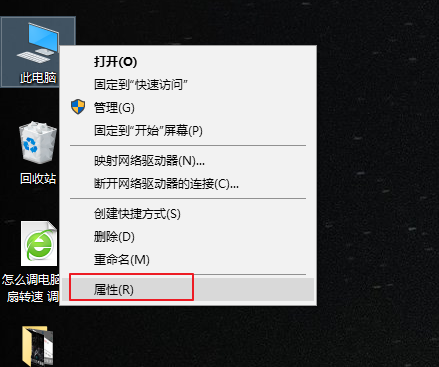
防火墙功能电脑图解-2
步骤2:进入这台电脑属性之后,再点击左上角的“控制面板主页”,如下图所示。
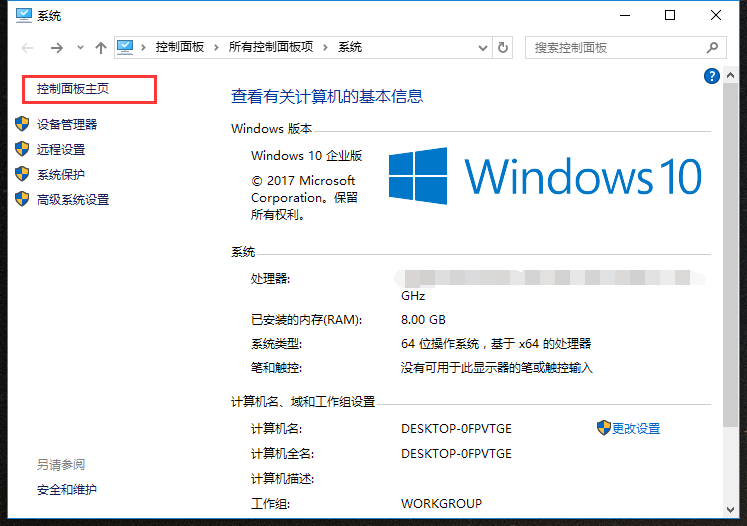
防火墙电脑图解-3
步骤3:进入Win10控制面板后,找到“Windows防火墙”点击打开,然后再点击左侧的“启用或关闭Windows防火墙”,如下图所示。
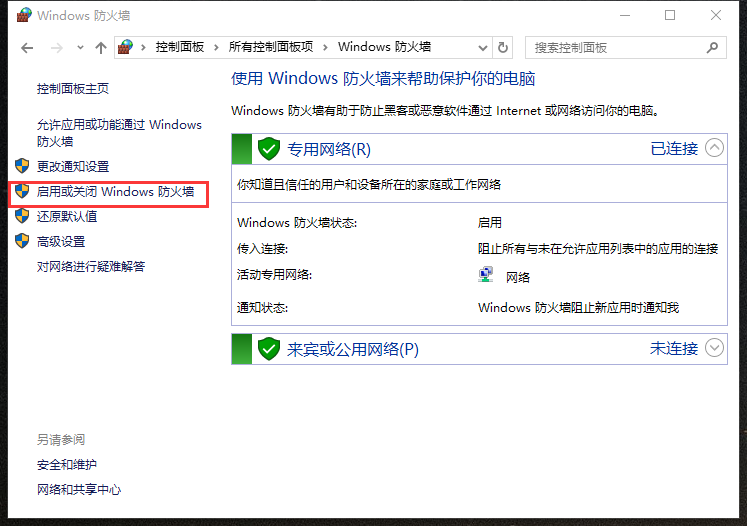
防火墙电脑图解-4
步骤4:最后将防火墙设置中的“专用网络设置”和“公用网络设置”中的选项设置为“关闭Windows防火墙(不推荐)”完成后,点击底部的“确定”保存即可。
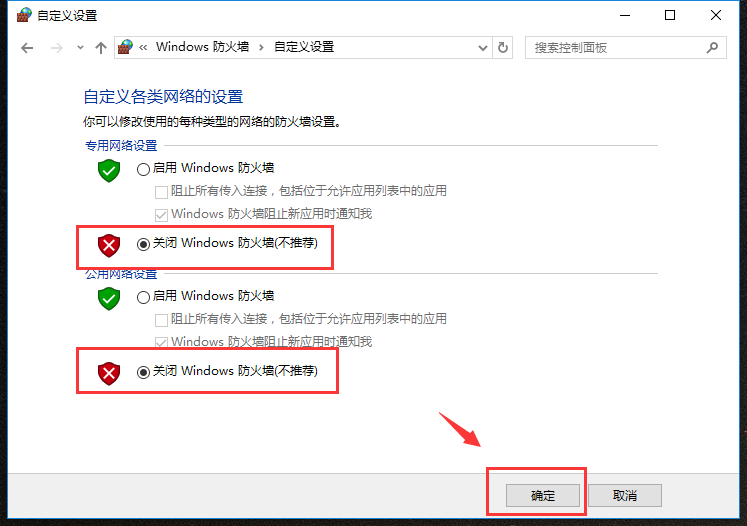
关闭防火墙电脑图解-5
以上就是关闭win10防火墙操作步骤方法。大家可以通过简单几步即可关闭win10防火墙,希望本教程能帮到你。